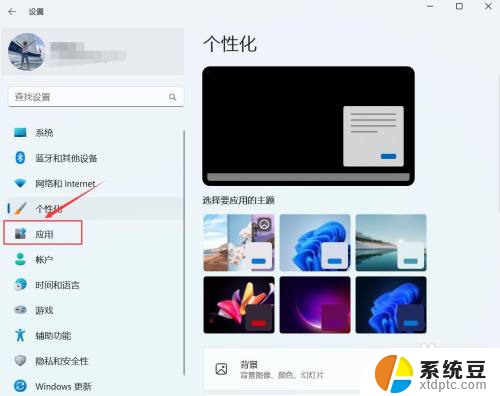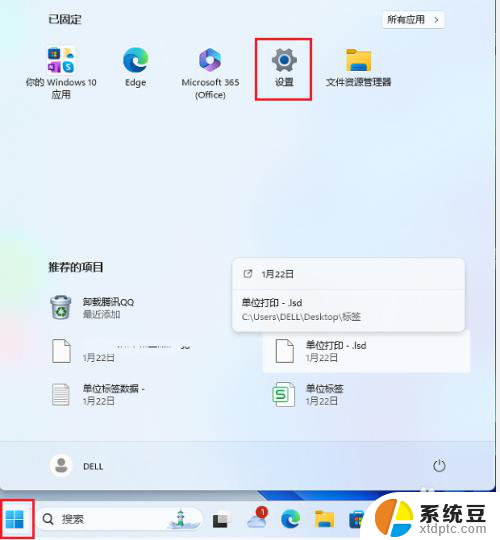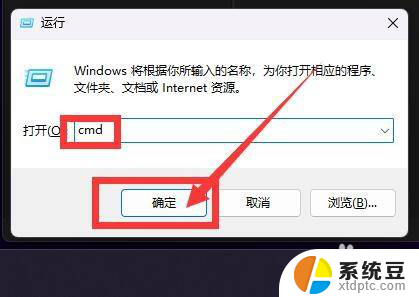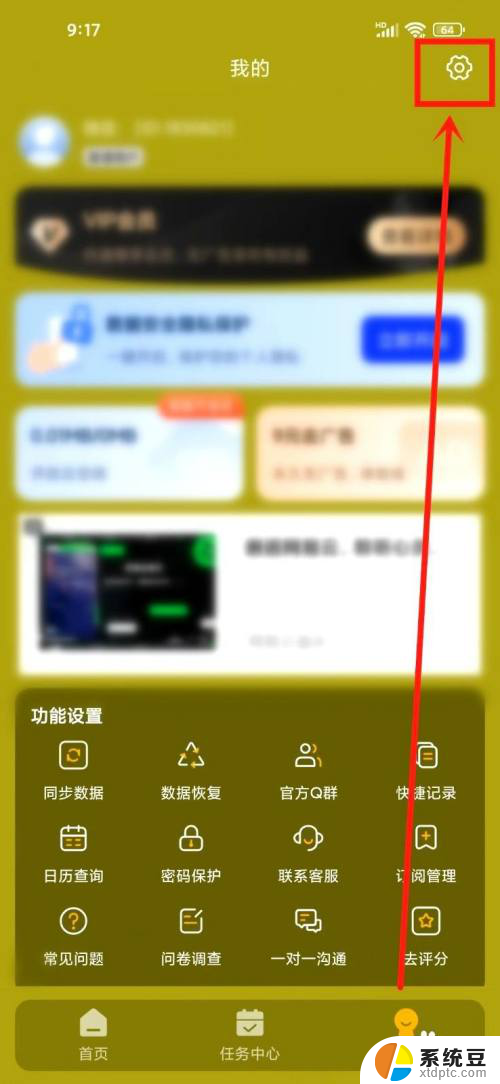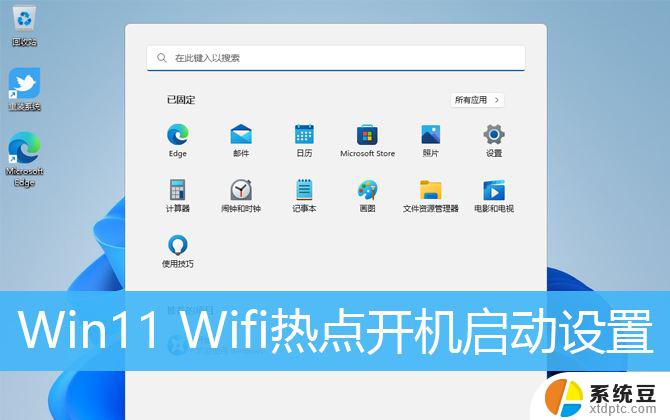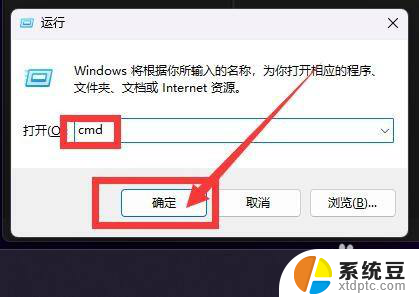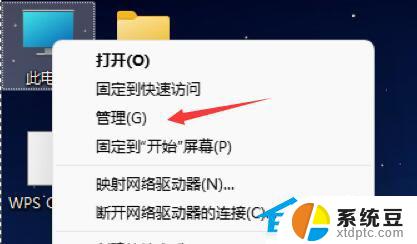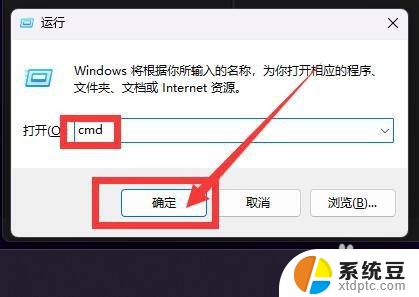win11怎么设置开机自动启动软件 win11开机自启动软件设置方法
更新时间:2024-10-28 12:56:49作者:xtang
在使用Win11操作系统时,有时候我们希望一些常用的软件能够在开机时自动启动,以节省我们手动打开的时间,对于不熟悉操作系统设置的用户来说,如何设置开机自动启动软件可能会有些困惑。不过其实在Win11系统中,设置开机自动启动软件是非常简单的,只需要按照一定的步骤进行操作即可实现。接下来我们就来看看Win11如何设置开机自动启动软件的方法吧。
步骤如下:
1.在电脑桌面,鼠标右键进行单击。勾选“个性化”。

2.进入设置,点击“应用”。
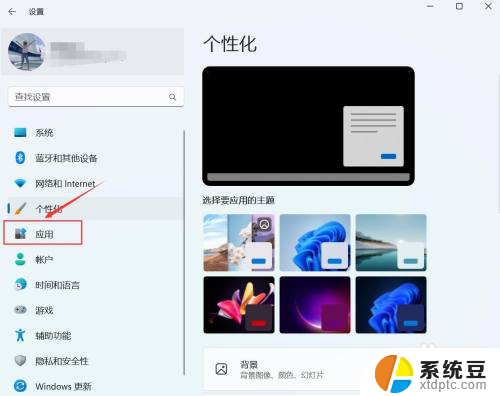
3.进入应用,点击“启动”。
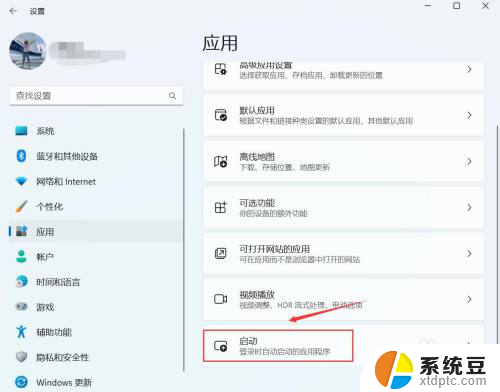
4.进入启动,找到要启动的应用。右侧按钮进行关闭或开启。
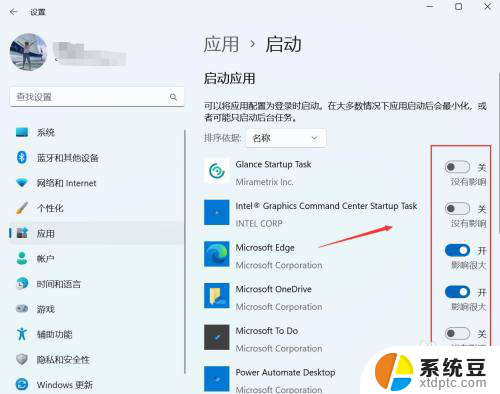
以上就是win11怎么设置开机自动启动软件的全部内容,有遇到这种情况的用户可以按照小编的方法来进行解决,希望能够帮助到大家。